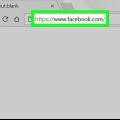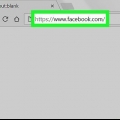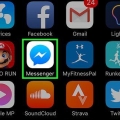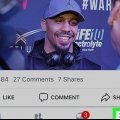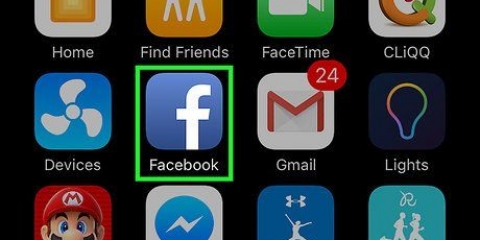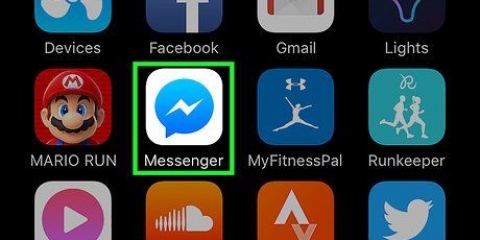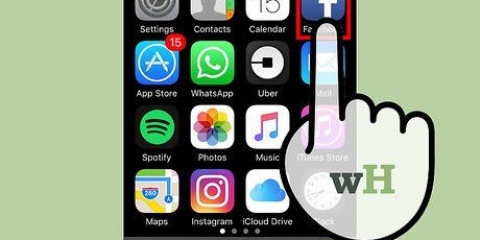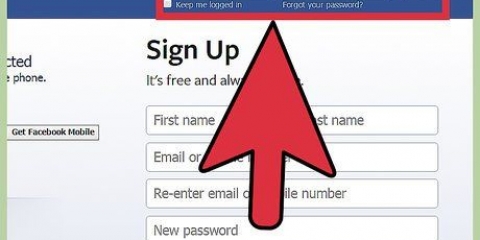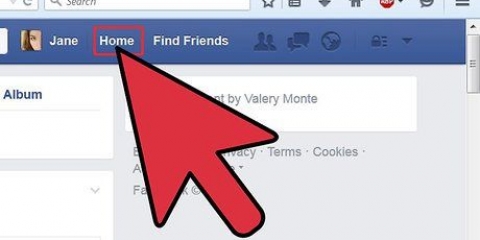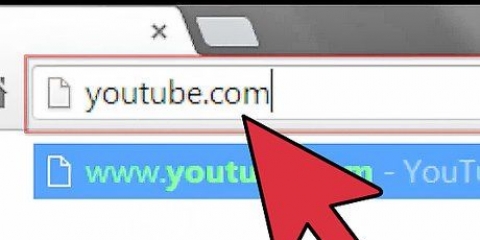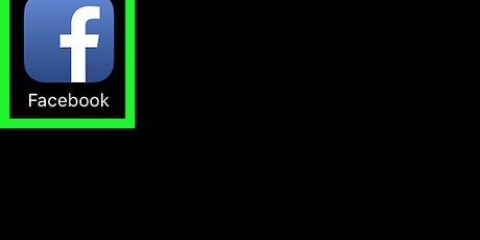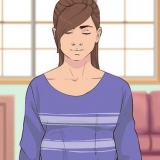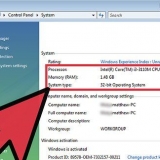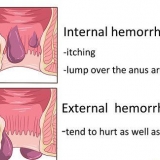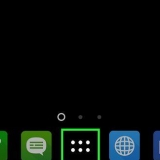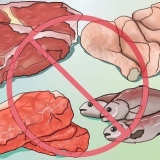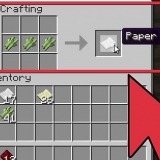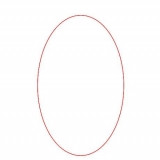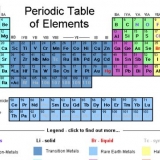Versteek jou foonnommer op facebook
Inhoud
In hierdie tutoriaal sal jy leer hoe om jou foonnommer op Facebook te versteek. Hierdie proses is anders as wanneer jy `n telefoonnommer van die webwerf verwyder.
Trappe
Metode 1 van 2: Met die Facebook-toepassing

1. Maak die Facebook-toepassing oop. Jy kan dit herken aan `n wit `F` teen `n blou agtergrond. As jy reeds aangemeld is, sal jy nou na jou Nuusvoer geneem word.
- Is jy nog nie aangemeld nie? Voer jou e-posadres (of telefoonnommer) en jou wagwoord in en druk teken aan.

2. Druk ☰. Hierdie knoppie kan regs onder op jou skerm (iPhone) of regs bo op jou skerm (Android) gevind word.

3. Druk jou naam. Jy kan dit bo-aan die spyskaart vind. Jy is nou op jou profielbladsy.

4. Rollees af en druk Info. Jy kan hierdie knoppie vind onder die inligting onder jou profielfoto.

5. Druk Kontakinligting. Hierdie knoppie kan gevind word onder die lys profielbesonderhede boaan die bladsy. Jy behoort die opskrif `Mobile phone` hier te vind.

6. Rollees af en druk Wysig langs die `Kontakinligting`-opskrif. Jy behoort hierdie knoppie bo jou basiese data te vind.

7. Tik die blokkie regs van jou foonnommer. Jou foonnommer behoort nou bo-aan die bladsy onder die opskrif `Mobile fone` te wees.

8. Druk Net ek. Jy sal hierdie opsie amper onderaan die opwipkieslys vind. Deur jou telefoonnommer in te voer Slegs Ek niemand sal dit meer op jou profiel sien nie. Jy kan steeds Facebook Messenger gebruik.
Jy kan eerste wees Meer opsies ... moet druk om Slegs Ek om gesien te word.
Metode 2 van 2: Gebruik die Facebook-webwerf

1. Maak die oopFacebook webwerf. As jy reeds aangemeld is, sal jy nou na jou Nuusvoer geneem word.
- Is jy nog nie aangemeld nie? Tik jou e-posadres (of telefoonnommer) en jou wagwoord regs bo op die skerm in en klik op teken aan.

2. Klik op jou naam. Jy kan dit regs bo op die bladsy vind.

3. Klik op Info. Jy kan hierdie knoppie regs onder op jou profielfoto vind.

4. Hou jou wyser oor jou foonnommer. Dit moet regs bo op die `Inligting`-bladsy verskyn.

5. Klik Wysig jou kontak- en algemene inligting. Hierdie opsie verskyn wanneer jy jou wyser oor jou foonnommer beweeg.

6. Klik Wysig regs van jou foonnommer. Die Om te verwerk knoppie sal nie verskyn totdat jy jou wyser oor `Mobile Phone Numbers` beweeg nie.

7. Klik op die slot. Jy sal hierdie knoppie direk onder jou foonnommer kry.

8. Klik Net ek. Jy sal hierdie opsie amper onderaan die opwipkieslys vind. Deur jou telefoonnommer in te voer Slegs Ek niemand sal dit meer op jou profiel sien nie. Jy kan steeds Facebook Messenger gebruik.
Jy kan eerste wees ▼ Meer opsies moet druk om Slegs Ek om gesien te word.
Wenke
- Kontroleer gereeld of jou instellings steeds korrek is.
Waarskuwings
- Opdaterings vanaf Facebook kan veroorsaak dat jou instellings outomaties verander.
Artikels oor die onderwerp "Versteek jou foonnommer op facebook"
Оцените, пожалуйста статью
Gewilde